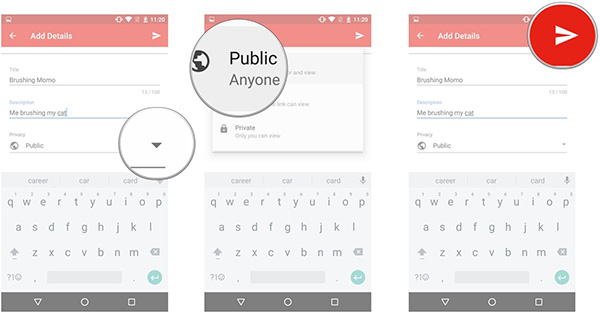Sådan uploades en video fra Windows / Mac / iPhone / Android til YouTube
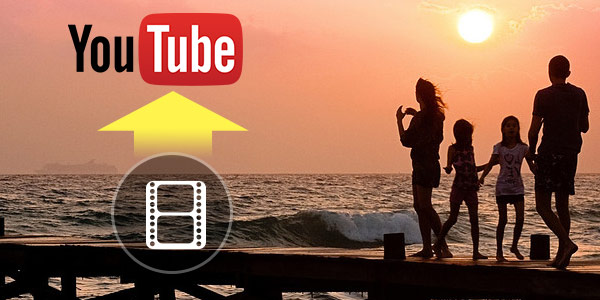
Hvis vi har en sjov video og vil dele med vores venlige, familie og andre perfekte fremmede, hvordan kan vi gøre det? Da YouTube er et af de største videodelingswebsteder, kan vi sende disse videoer på YouTube. Og nu er der lagt flere sjove videoer ud på YouTube for seerne, som får os til at grine og slappe af. Sådan uploades en video til YouTube? Her ville vi fortælle den nemmeste måde at uploade og sende videoer fra computer og mobiltelefon til YouTube.
Del 1: YouTube-upload på computer (Windows / Mac)
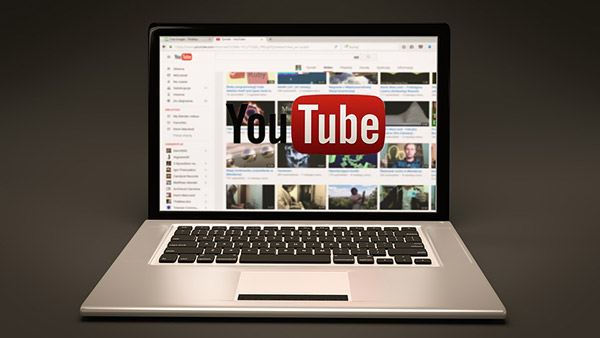
Konverter video til YouTube-understøttet format (Fjern YouTube-uploadgrænse)
Først og fremmest skal du sikre dig, at formatet på video, du vil uploade, er kompatibelt med YouTube-webstedet. En bred vifte af enheder som videokameraer, digitale kameraer, webcams, mobiltelefoner og mere bruges til at optage video, men de fleste gemmer video i ikke-standardformater. Dette kan medføre problemer med begrænsninger ved upload af video til YouTube. Bedste videoformat og indstillinger til upload af YouTube fortæl os grænserne, når vi uploader en video til YouTube, og vi ved, at YouTube understøttede formater er MOV, MPEG4, MP4, AVI, WMV, MPEGPS, FLV, 3GP og WebM. Når videoformatet ikke understøttes af YouTube, har vi brug for Video Converter til hjælp.
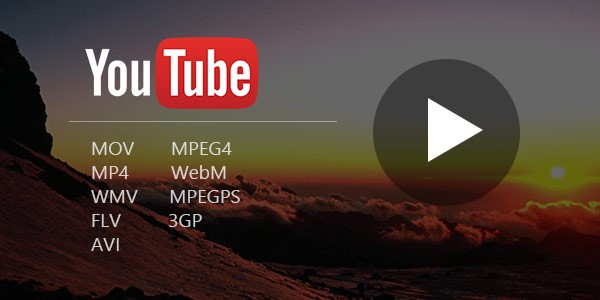
Tipard Video Converter Ultimate giver dig mulighed for at konvertere enhver videofil til et YouTube-venligt format på ingen tid. Softwaren understøtter næsten alle populære videoformater, herunder AVI, MP4, FLV, 3GP, MOV, HD-video og mange flere. Det giver dig også mulighed for mindre redigering: trim og roter video, juster lysstyrke, kontrast osv. Det kunne ikke være hurtigere og lettere!
[Valgfri] For dvd-brugere kan du også uploade DVD-video til YouTube-webstedet, alt du skal gøre er at bruge Tipard DVD Ripper at rippe DVD til YouTube-videofil og derefter fortsætte uploaden. Sådan ripper DVD til video med den kraftfulde Video Converter? Du kan se denne artikel: Sådan konverteres DVD til MP4.
Log ind for at fortsætte til YouTube Upload
Før du sender videoer på YouTube, skal du logge ind på webstedet for at fortsætte processen, hvis du har en konto. Eller du ville oprette en konto på YouTube.
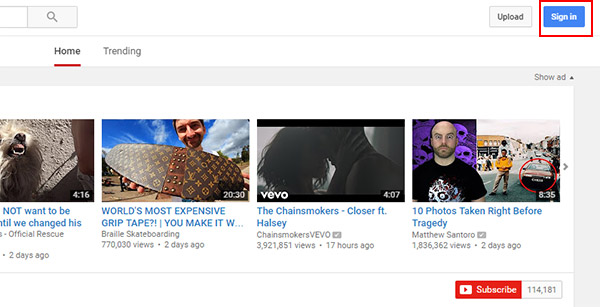
Gå til YouTube websted, og klik Log ind blå knap for at logge ind eller oprette konto. Du ved, om du er logget ind, YouTube-kontonavnet er øverst til højre på skærmen. Hvis du ikke gør det, skal du se et "Log på" link deroppe. Klik på det, og log derefter ind med dit nye YouTube brugernavn og adgangskode.
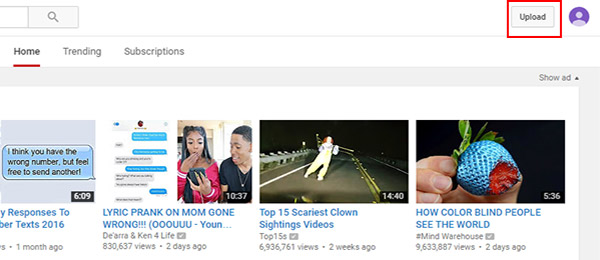
Vælg videofiler, der skal uploades
Klik Upload knappen øverst til højre på hjemmesiden for at gå til Upload side, Og klik derefter på Vælg filer, der skal uploades knappen for at åbne en filbrowser. Vælg en videofil, du vil uploade, og klik på Åbne knappen for at starte uploaden automatisk. Hvis din konto er uverificeret, er du begrænset til 15-minuts uploads. Du kan uploade længere videoer ved at bekræfte din konto via SMS. Du kan finde verifikationslinket på siden Upload.
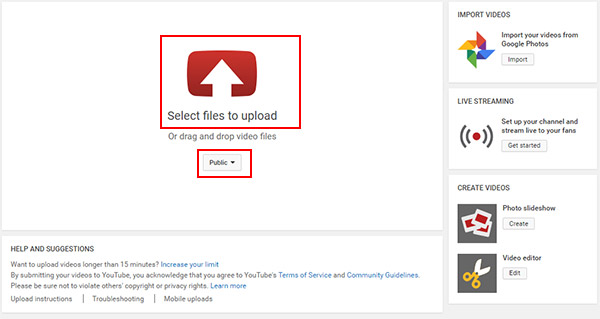
[Valgfri] Klik Vælg Indstillinger under knappen Vælg filer for upload, og du kan ændre din video fra Offentlig, Unoteret, til Privat.
Tilføj detaljerede oplysninger om upload filen
Mens du uploader videofil, kan du ændre titlen, tilføje beskrivelse og mærker, vælge miniaturebillede og udfylde andre relevante oplysninger.
1. Beskrivelse: Tilføjelse af en beskrivelse til video vil give andre mulighed for at lære mere information om det, som vises nederst i videoen. For at hjælpe din video skiller sig ud, tilføj en unik beskrivelse og kopier ikke titlen til beskrivelsesboksen.
2. Tags: Tilføjelse af tags vil lade din video ses sammen med andre lignende videoer i sidelinjen "Anbefalede videoer".
3. thumbnail: Vælg den bedste video thumbnail for din uploadede fil.
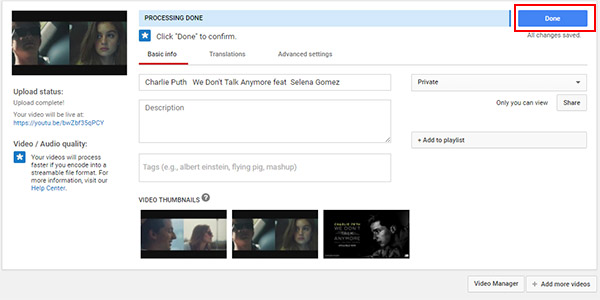
Udfyld uploadprocessen
Når fremdriftslinjen viser Forarbejdning udført, kan du klikke Udført knappen for at afslutte video upload. Klik på det uploadede video link for at se det på YouTube.
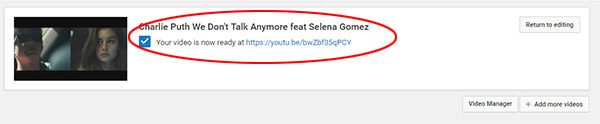
[Valgfri] Efter upload har du lov til at redigere videofilen med gratis YouTube Video Editor.
Del 2: YouTube-upload på iOS / Android-enheder
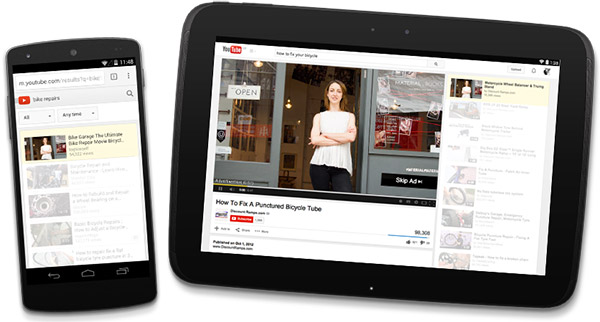
Der er to måder at uploade videoer til YouTube fra din mobiltelefon, og du finder nedenstående trin for begge metoder. For det første kræver upload af en video på YouTube en Google-konto for at logge på YouTube. Sørg for, at din mobiltelefon har installeret YouTube App.
YouTube til iPhone / iPad: https://itunes.apple.com/us/app/youtube/id544007664?mt=8
YouTube til Android-enhed: https://play.google.com/store/apps/details?id=com.google.android.youtube&hl=en
Metode 1. Den nemmeste måde til mobiltelefon
Den nemmeste måde er at gøre det direkte fra Billeder App ved hjælp af Del muligheder tilgængelige på iPhone / iPad eller fra Galleri App på Android-enhed.
Tryk på Billeder eller Galleri App
Åbne pics/Galleri App og tryk på Videoer mappe eller en anden mappe, hvor den video, du vil uploade til YouTube, er placeret.
Tryk på Del pil på skærmen
På iOS-enheder, vælg den video, du vil uploade og tryk på op Arrow formet Del ikonet, fra nederste venstre hjørne af skærmen. Så vil du se en Del menu giver dig flere muligheder for at dele videoen.
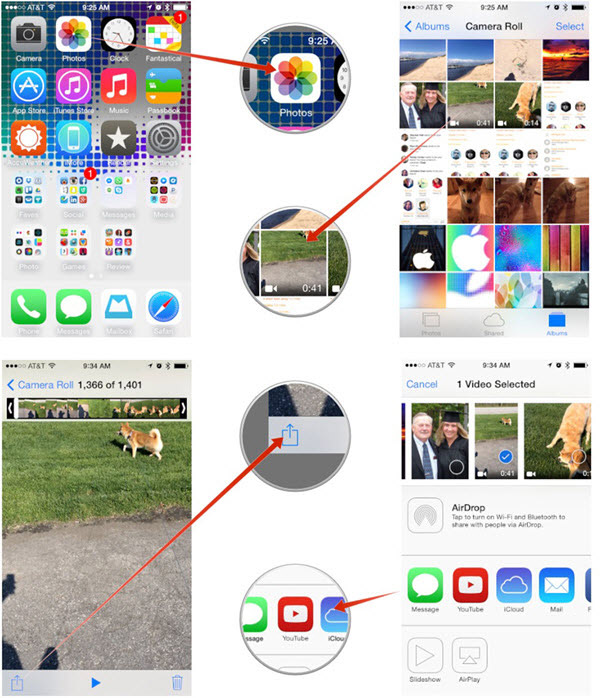
På Android-enheder, Del knappen kan være synlig i videospiller, eller du skal muligvis trykke på Menu knappen for at dukker op.
Del videoen til YouTube
Tryk på YouTube på menuen Del for at komme ind på det næste skærmbillede, og du har lov til at indtaste a Titel Det er beskrivende og opmærksomme på din video. Tilføj en Beskrivelse til den video, som seerne kan læse, mens de ser det. Tilføje Tags for at hjælpe din video vises i andre seers søgninger. Vælg om du vil lave videoen offentlige, Privat or Unoterede fra YouTube.
Sidste tryk på Udgiv fra øverste højre hjørne af skærmen for at afslutte uploaden.
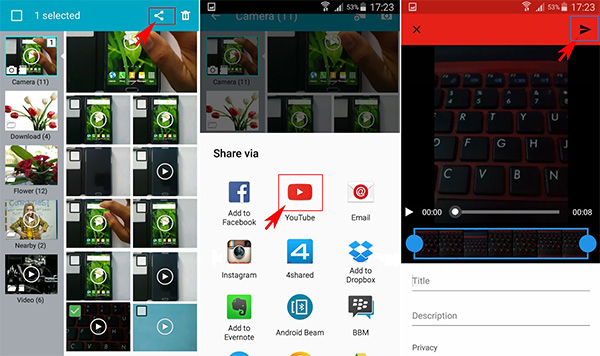
Metode 2. Upload videoer via YouTube App
Åbn YouTube App
Åbn YouTube-app på din mobilenhed og log ind. Tryk på YouTube-ikonet i øverste venstre hjørne i grænseoverskridelsen What to Watch.
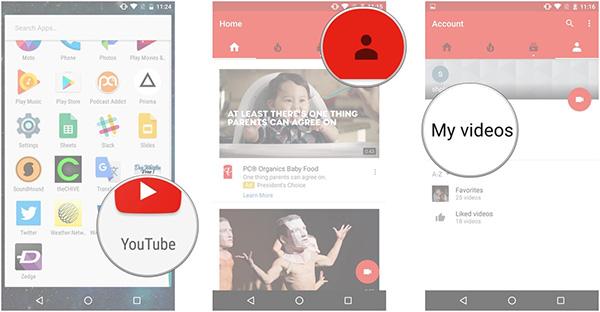
Vælg uploads mulighed for at uploade video
Når Menu vinduet åbnes, tryk på Uploads-indstillingen fra den viste liste. Når dette er gjort, skal du trykke på knappen i Uploads-grænsefladen Upload ikon (ikon med pil op) i øverste højre hjørne af grænsefladen.
Indtast relateret info for upload video
I vinduet Upload skal du indtaste titlen og en kort beskrivelse (valgfri) i henholdsvis Titel og Beskrivelse. Tryk på den tilgængelige indstilling under sektionen Fortrolighed, og tryk derefter på den ønskede privatlivsmetode for din uploadede video.
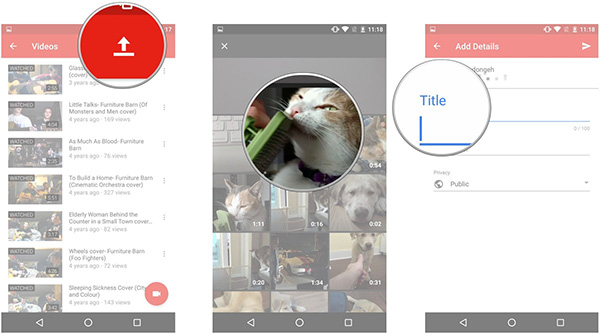
Tryk på Upload ikonet for at afslutte processen
Når du har afsluttet alt, skal du endelig trykke på Upload-ikonet øverst til højre i grænsefladen for at starte uploadet videoen på YouTube.